一键电脑重装系统win7详细步骤
更新时间:2016-06-16 17:33:50
作者:jcwl2015
XP操作系统是如何重装的,虽然现在XP系统已经不在更新了。但是还是有部分用户在使用XP系统滴!今天呢小编要讲的就是如何重装XP系统!希望能够帮助到大家!
方法/步骤
1下载打开黑云一键重装系统工具,进入黑云安装客服端、点击“立即重装系统”,进入第二步
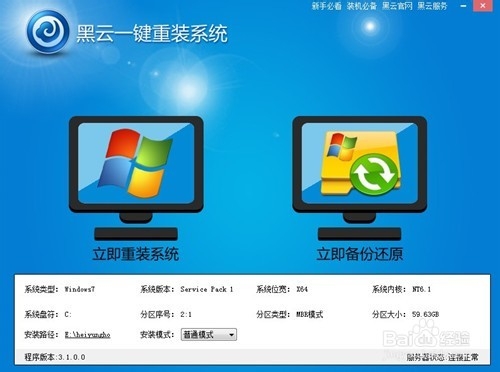
2黑云一键重装系统新版增加数据备份功能在这里根据自身情况选择备份,提供桌面文件,收藏夹,我的文档,宽带帐号密码 四个备份选项 重装系统只删除系统盘(C盘)数据,其他盘文件不影响。
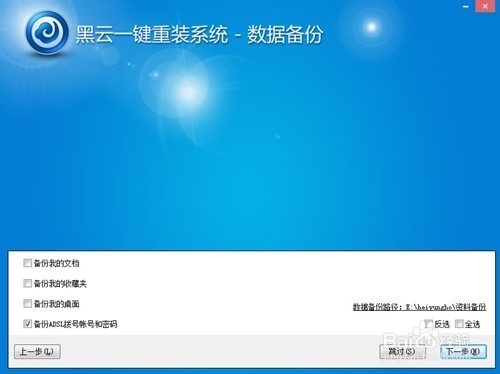
3第三步进入选择系统界面 根据自己使用习惯选择 在红色箭头指向的地方选择系统也可以在右边下拉选择更多系统
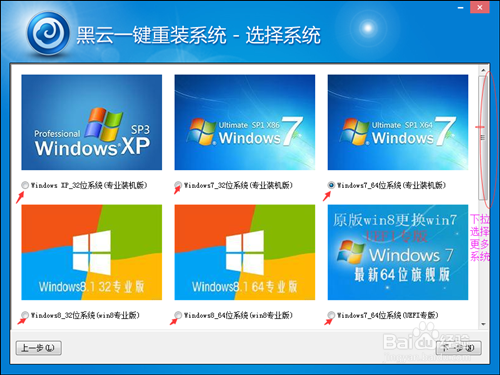
4这里我现在以装WIN732为例子选择 点击下一步开始下载 如下图
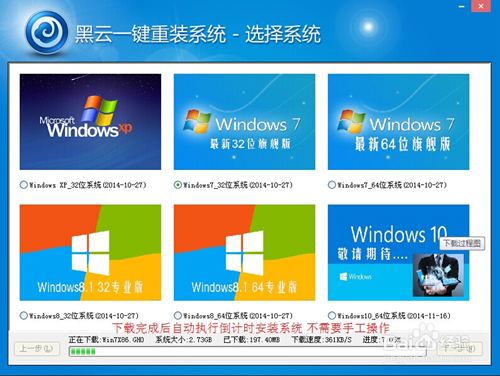
5下载完成后会执行倒计时安装 自动安装系统 驱动
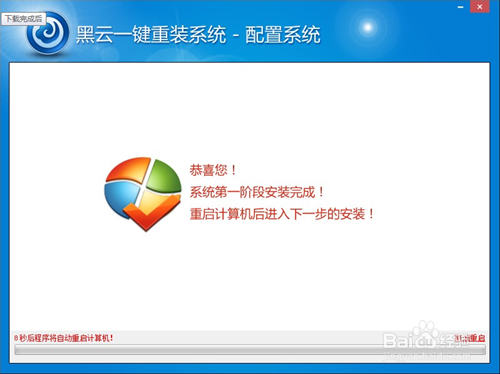
6自动重启后开始安装,你只需要耐心等待即可,成功安装后进入桌面
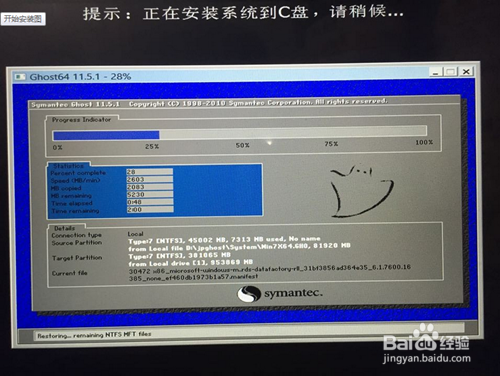
系统重装相关下载
系统重装相关教程
重装系统软件排行榜
重装系统热门教程
- 系统重装步骤
- 一键重装系统win7 64位系统 360一键重装系统详细图文解说教程
- 一键重装系统win8详细图文教程说明 最简单的一键重装系统软件
- 小马一键重装系统详细图文教程 小马一键重装系统安全无毒软件
- 一键重装系统纯净版 win7/64位详细图文教程说明
- 如何重装系统 重装xp系统详细图文教程
- 怎么重装系统 重装windows7系统图文详细说明
- 一键重装系统win7 如何快速重装windows7系统详细图文教程
- 一键重装系统win7 教你如何快速重装Win7系统
- 如何重装win7系统 重装win7系统不再是烦恼
- 重装系统win7旗舰版详细教程 重装系统就是这么简单
- 重装系统详细图文教程 重装Win7系统不在是烦恼
- 重装系统很简单 看重装win7系统教程(图解)
- 重装系统教程(图解) win7重装教详细图文
- 重装系统Win7教程说明和详细步骤(图文)













